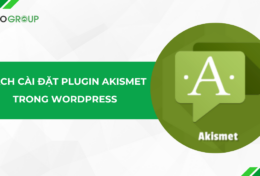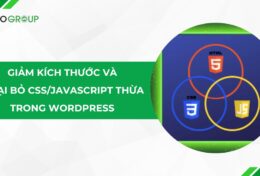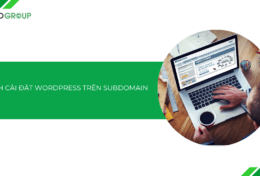Bạn vừa tạo một website WordPress nhưng lỡ đặt username không như mong muốn? Hay bạn muốn đổi sang một tên đăng nhập chuyên nghiệp để dễ nhớ và bảo mật hơn? Trong bài viết dưới đây, Tino sẽ hướng dẫn bạn cách thay đổi username trong WordPress với các phương pháp đơn giản. Hãy cùng đón đọc ngay bạn nhé!
Username trong WordPress là gì?
Username trong WordPress là tên đăng nhập dùng để xác định và quản lý tài khoản của người dùng trên hệ thống. Mỗi tài khoản WordPress đều có một username duy nhất, được sử dụng khi đăng nhập vào trang quản trị (wp-admin) hoặc các khu vực yêu cầu xác thực.
Trong quá trình tạo tài khoản, WordPress yêu cầu người dùng nhập username và không cho phép thay đổi trực tiếp sau khi thiết lập. Username không chỉ giúp phân biệt người dùng mà còn đóng vai trò quan trọng trong bảo mật, đặc biệt đối với tài khoản quản trị (admin). Vì vậy, việc lựa chọn một username an toàn và phù hợp ngay từ đầu là rất quan trọng.
Tại sao cần thay đổi username trong WordPress?
1. Tăng cường bảo mật cho website
Mặc định, nhiều người khi cài đặt WordPress sẽ sử dụng username phổ biến như “admin“, “administrator” hoặc tên cá nhân. Đây chính là lỗ hổng khiến hacker dễ dàng đoán được tên đăng nhập và thực hiện các cuộc tấn công brute force (thử nhiều mật khẩu để truy cập). Việc thay đổi username sang một tên ít phổ biến hơn giúp giảm nguy cơ bị tấn công.
2. Tránh lộ thông tin cá nhân
Nếu bạn sử dụng WordPress để viết blog hoặc quản lý website cá nhân, username của bạn có thể bị hiển thị trên bài viết dưới dạng tác giả. Điều này có thể vô tình tiết lộ tên đăng nhập cho người khác. Để bảo vệ danh tính và tránh các rủi ro bảo mật, bạn nên thay đổi username sang một tên khác.
3. Thay đổi username do tài khoản bị xâm nhập
Nếu bạn nghi ngờ tài khoản WordPress của mình bị hack hoặc xâm nhập trái phép, việc đổi mật khẩu là chưa đủ. Hacker có thể đã thu thập username của bạn, vì vậy thay đổi sang một username mới sẽ giúp hạn chế rủi ro tiếp theo.
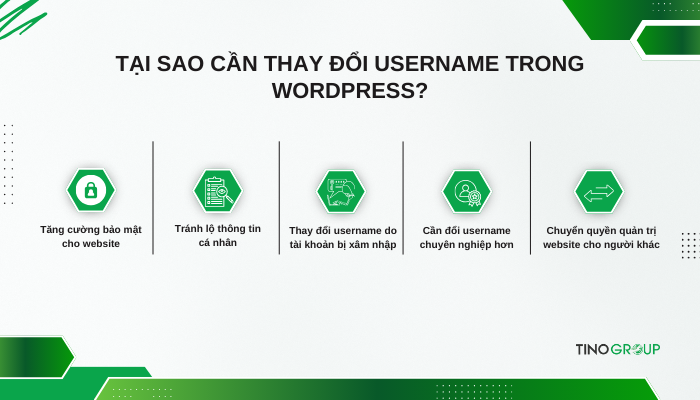
4. Cần đổi username chuyên nghiệp hơn
Trong một số trường hợp, username ban đầu có thể không còn phù hợp với vai trò hoặc thương hiệu của bạn. Ví dụ, bạn có thể muốn thay đổi từ một username cá nhân sang một username chuyên nghiệp hơn, chẳng hạn từ “user123” thành “admin_marketing” hoặc “wp_manager” để dễ quản lý hơn.
5. Chuyển quyền quản trị website cho người khác
Nếu bạn bán lại website hoặc chuyển giao quyền quản trị cho một người khác, việc thay đổi username giúp đảm bảo người mới có thể sử dụng tài khoản với tên phù hợp mà không cần tạo tài khoản mới hoặc mất dữ liệu quan trọng.
WordPress có cho phép đổi username trực tiếp không?
Câu trả lời là: “Không!”. WordPress không cho phép thay đổi username trực tiếp trong phần cài đặt tài khoản. Khi tạo tài khoản người dùng, bạn có thể chỉnh sửa thông tin như tên hiển thị, email, mật khẩu, nhưng username sẽ bị cố định và không thể thay đổi từ bảng điều khiển WordPress.
3 cách thay đổi username trong WordPress nhanh chóng, hiệu quả
#1. Thay đổi username trong WordPress mà không cần plugin
Cách đơn giản nhất để thay đổi username trong WordPress là tạo một tài khoản mới với tên người dùng mong muốn và cấp quyền Quản trị viên (administrator) cho tài khoản đó.
Bước 1: Tạo tài khoản người dùng mới
Khi tạo tài khoản mới, bạn cần sử dụng một địa chỉ email khác với tài khoản hiện tại.
Lưu ý: Nếu dùng Gmail, bạn có thể chèn dấu “+” và thêm một vài ký tự sau tên email của mình. Ví dụ, nếu email của bạn là myname@gmail.com, bạn có thể sử dụng myname+wordpress@gmail.com. Gmail vẫn nhận email như bình thường, nhưng WordPress sẽ xem đây là một địa chỉ khác.
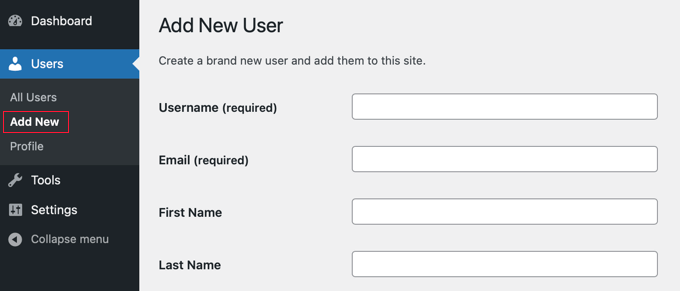
Sau khi tạo tài khoản mới, bạn hãy đăng xuất (logout) khỏi tài khoản cũ, sau đó đăng nhập (login) bằng tài khoản mới vừa tạo.
Bước 2: Xóa tài khoản cũ
Vào Users -> All Users (Người dùng -> Tất cả người dùng) trong trang quản trị WordPress. Tìm tài khoản cũ và nhấp vào liên kết ‘Delete’ (Xóa) bên dưới tên tài khoản để xóa.
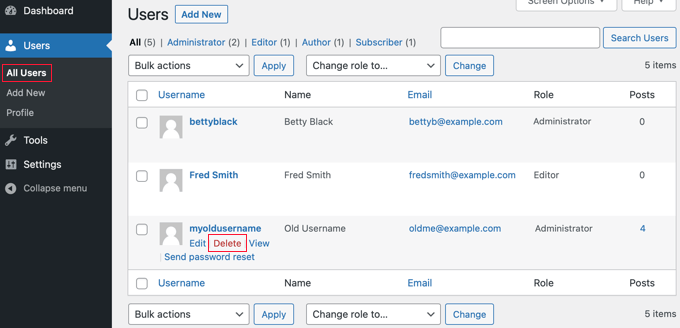
Lưu ý quan trọng: Khi xóa tài khoản cũ, WordPress sẽ hỏi bạn muốn làm gì với nội dung đã tạo bởi tài khoản đó.
Chọn tùy chọn ‘Attribute all content to’ (Chuyển tất cả nội dung sang) và chọn tài khoản mới mà bạn vừa tạo. Đây là cách giúp bạn đảm bảo tất cả bài viết, trang và nội dung trước đây không bị mất.
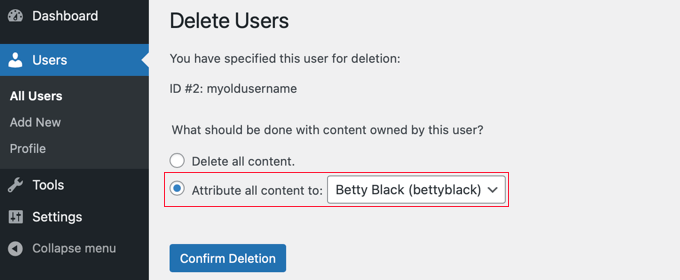
Cuối cùng, nhấn ‘Confirm Deletion’ (Xác nhận xóa) để hoàn tất quá trình.
#2. Cách thay đổi username trong WordPress bằng plugin
Một cách đơn giản khác để thay đổi username trong WordPress là sử dụng plugin. Nếu lo lắng về việc cài đặt quá nhiều plugin, bạn có thể yên tâm vì sau khi đổi username thành công, bạn có thể xóa plugin mà không ảnh hưởng đến website.
Bước 1: Cài đặt plugin Easy Username Updater:
Đầu tiên, bạn cần cài đặt và kích hoạt (install and activate) plugin Easy Username Updater.
Bước 2: Cập nhật username:
Sau khi kích hoạt plugin, truy cập Users » Username Updater (Người dùng » Cập nhật tên người dùng). Tại đây, bạn sẽ thấy danh sách tất cả các tài khoản trên trang web của mình.
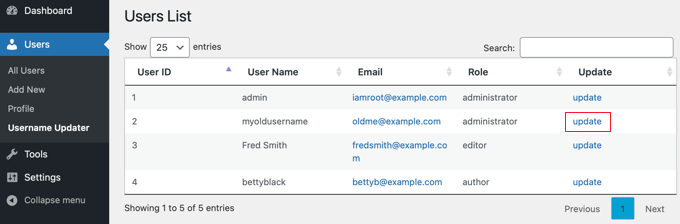
Tìm username bạn muốn thay đổi và nhấp vào liên kết ‘update’ (cập nhật) bên cạnh tài khoản đó.
Bước 3: Nhập username mới
Nhập username mới vào ô tương ứng, sau đó nhấn nút ‘Update Username’ (Cập nhật tên người dùng).
Lưu ý: Nếu muốn thông báo cho người dùng về sự thay đổi, bạn hãy đánh dấu vào ô ‘Send User Notification’ (Gửi thông báo cho người dùng) trước khi cập nhật.
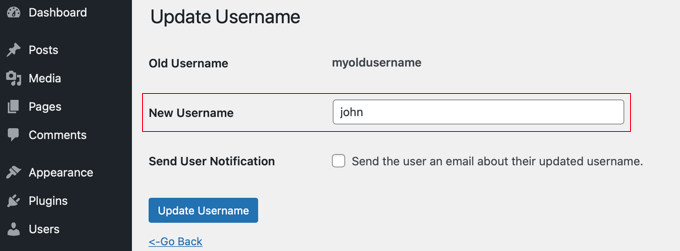
Cách 3: Thay đổi username bằng cách can thiệp trên phpMyAdmin
Phương pháp này yêu cầu bạn can thiệp trực tiếp vào cơ sở dữ liệu (database) của website thông qua phpMyAdmin. Vì vậy, bạn hãy cẩn thận khi thao tác. Nếu không quen làm việc với phpMyAdmin, bạn hãy cân nhắc sử dụng plugin để thay đổi username một cách an toàn hơn.
Bước 1: Truy cập phpMyAdmin
- Đăng nhập vào phpMyAdmin từ cPanel hoặc trang quản lý hosting của bạn.
- Chọn database tương ứng với website của bạn.
Bước 2: Tìm bảng chứa thông tin người dùng
- Tìm đến bảng có tên $prefix_users ($prefix là tiền tố của database, có thể là wp_users nếu bạn không thay đổi cài đặt mặc định).
Bước 3: Chỉnh sửa username
- Tìm username bạn muốn thay đổi, sau đó nhấn ‘Edit’ (Chỉnh sửa).
- Nhập username mới vào ô user_login.
- Nhấn ‘GO’ (Thực hiện) để lưu thay đổi.
Bước 4: Kiểm tra lại username mới
Nếu nhận được thông báo thành công, nghĩa là bạn đã thay đổi username hoàn tất. Bạn có thể đăng nhập vào WordPress bằng username mới để kiểm tra.
Thay đổi username trong WordPress tưởng chừng phức tạp nhưng lại có thể thực hiện dễ dàng nếu bạn biết cách. Hy vọng hướng dẫn trên đã giúp bạn giải quyết vấn đề nhanh chóng. Hãy tiếp tục theo dõi Tino để đón đọc những bài viết hay và hữu ích khác bạn nhé!
Những câu hỏi thường gặp
Có thể đổi username WordPress bằng phpMyAdmin không?
Có. Nếu bạn có quyền truy cập vào cơ sở dữ liệu (thường qua cPanel), bạn có thể vào bảng wp_users trong phpMyAdmin và chỉnh sửa trực tiếp cột user_login. Tuy nhiên, cách này chỉ nên áp dụng cho người có kinh nghiệm quản trị web.
Đổi username trong WordPress có ảnh hưởng đến bài viết không?
Không. Việc đổi username chỉ thay đổi tên đăng nhập. Tất cả bài viết, trang và dữ liệu liên quan đến tài khoản vẫn được giữ nguyên, không bị mất.
Có thể đổi username cho nhiều tài khoản WordPress cùng lúc không?
Có. Một số plugin quản trị người dùng cho phép chỉnh sửa hoặc đổi username hàng loạt, nhưng bạn nên sao lưu dữ liệu trước khi thực hiện để tránh rủi ro.
Nên chọn username như thế nào để bảo mật hơn?
Nên chọn username:
Tránh những username phổ biến như “admin” hoặc “administrator”
Không trùng với tên hiển thị công khai
Kết hợp chữ, số, ký tự đặc biệt nếu cần



![Nên dùng phần mềm quản lý bán hàng nào: Bí quyết lựa chọn tối ưu [2026]](https://tino.vn/blog/wp-content/uploads/2025/12/nen-dung-phan-mem-quan-ly-ban-hang-nao-cover-150x150.png)



![Hướng dẫn sửa lỗi Maximum Execution Time Exceeded trong WordPress [2026]](https://tino.vn/blog/wp-content/uploads/2025/12/sua-loi-Maximum-Execution-Time-Exceeded-cover-150x150.png)